Comtroladores versão 2.62
Vamos agora fazer um controlador para o corpo todo. Esse controlador levará o corpo do boneco para qualquer lugar na 3d view. Antes de iniciar este estudo, verifique as lições em páginas anteriores.
Em visão lateral e em edit mode, faça uma extruzão na ponta do osso que divide a parte de baixo e a parte de cima do corpo.
Hoje em dia, nem sempre os filhos seguem e obedecem seus pais, mas no parentesco do blender 3d, os filhos sempre obedecem os pais e são selecionados primeiro. Lembre-se disso. Selecione o bone responsavel pela parte de cima do corpo que é o osso logo acima deste que fizemos.
Segurando a tecla Shift, selecione o controlador e clique em Ctrl + P. Escolha Keep offset.
Agora selecione o seu controlador e você verá que ele controla todo o corpo.
Constraints:
Constraints:
São restrições feitas através de filtros aplicados às transformações de ossos e objetos. Para adicionar um Constraint você deve estar com seu Armature selecionado em pose mode. Como estamos trabalhando no personagem, vamos criar os Constraints de acordo com nossas necessidades.
IK--Inverse Kinematcs (Cinemática Inversa):
IK--Inverse Kinematcs (Cinemática Inversa):
Para habilitar o IK, você precisa de alguma coisa para que a cadeia de ossos
aponte como alvo. Para poder utilizar um osso como alvo para a IK, selecione o osso como alvo primeiro e mantendo Shift pressionado, selecione o osso na ponta da cadeia IK.
Vamos criar um alvo para o IK. Estando em Edit mode clique na junta dos pés e de um Extrude criando outro Armature. Selecione todo o Armature.
aponte como alvo. Para poder utilizar um osso como alvo para a IK, selecione o osso como alvo primeiro e mantendo Shift pressionado, selecione o osso na ponta da cadeia IK.
Vamos criar um alvo para o IK. Estando em Edit mode clique na junta dos pés e de um Extrude criando outro Armature. Selecione todo o Armature.
Estando em pose mode, vamos criar o nosso IK propriamente dito. Selecione e alvo primeiro, no caso, este osso, e mantendo pressionada a tecla Shift, selecione o osso superior próximo a ele, isto é, o osso da canela. Tecle Shift + I e escolha To active Bone.
Várias são as configurações. A principal nesse caso é a mudança em Chain Len para o número 2.
O que significa essa mudança? Isso fará com que o alvo só controle o osso IK e apenas mais um osso na sequência, isto é, acima dele ou o osso da coxa. Outras mudanças também podem ser necessárias.
1-Extrude (edit mode).
2-Seleção (edit mod).
3-Seleção alvo e osso canela (pose mode).
4-Shift + I > To active Bone.
6-Constraint > IK > Chain Len > 2.
7-Constraint > IK > Outras configurações.
Agora vamos fazer o mesmo com os braços. Em visão frontal e em edit mode faça uma extruzão na ponta do osso do pulso e repita os procedimentos acima.
Agora você deve estar controlando os braços e as pernas do boneco. Selecione agora o osso controlador central(Aquele que controla o corpo inteiro) e tente movê-lo.
O que?
Algum problema?
Primeiro vamos explicar o que está acontecendo. O osso central entrou para controlar todos os ossos superiores e inferiores do personagem. Porém, adicionamos 4 ossos novos e retiramos os mesmos da cadeia já existente. Como os mesmos estão controlando pernas e braços e não tem nenhum vínculo com o osso central, ficam em seus lugares como se nada tivesse acontecendo.
A solução para isso é vincular estes ossos com o osso central, lembrando que o osso central é o pai e os quatro osso são os filhos.
Em edit mode, selecione um dos controladores e segurando Shift selecione o osso central(pai). De um Ctrl + P - Keep Offset. Faça a mesma coisa com cada osso controlador separadamente. Veja que irão surgir algumas linhas pontilhadas ligando o Pai aos ossos controladores filhos.
Na próxima aula vamos falar sobre outros controladores.
Até lá.


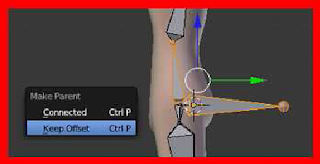









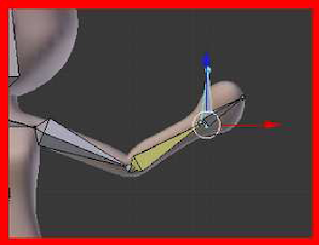

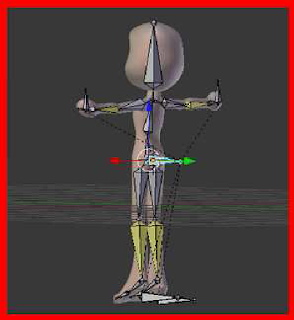





No aguardo para mais aulas sobre configuração de animação no Blender.
ResponderExcluirSugestões:
1. Mais controladores de tipos de relações e parentescos com armatures
2. Erros comuns ao relacionar uma armature a um objeto e suas soluções
3. Rigging de personagens
Thiago C. Carvalho _Blender Brasil / Orkut
bem explicado, gostei de suas aulas.
ResponderExcluirmas eu tenho uma duvida: eu posso usar track motion para mapear meu movimento e ultilizar no meu personagem?